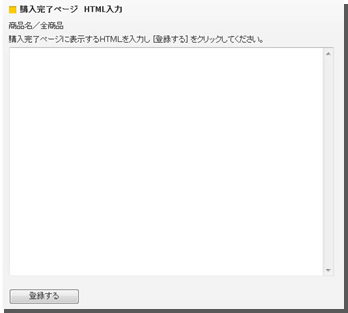|
■ステップメールと購入完了ページ |
||||||||||
|
|||||||||||
|
|||||||||||
| 1.ステップメールを設定しよう! | |||||||||||
|
|||||||||||
| 2.販売者管理画面 | |||||||||||
メニューの【メール設定・配信】をクリックし、ステップメール設定画面で、ステップメールの設定をしたい商品を「メール配信シナリオリスト(配信対象一覧)」から選び各項目にそって登録後、「チャプター編集」よりステップメールを作成ください。 |
|||||||||||
|
|||||||||||
この画面では決済終了及び銀行振込で申込終了後、最後の画面に表示できる文面を入力することが可能です。 |
|||||||||||
| 1.購入完了ページに文字を入れよう! | |||||||||||
|
|||||||||||
| 2.購入完了ページ HTML入力を設定する | |||||||||||
下記の画面になりましたら 上記画面にHTML入力してください。 入力はHTMLです。 入力例) |